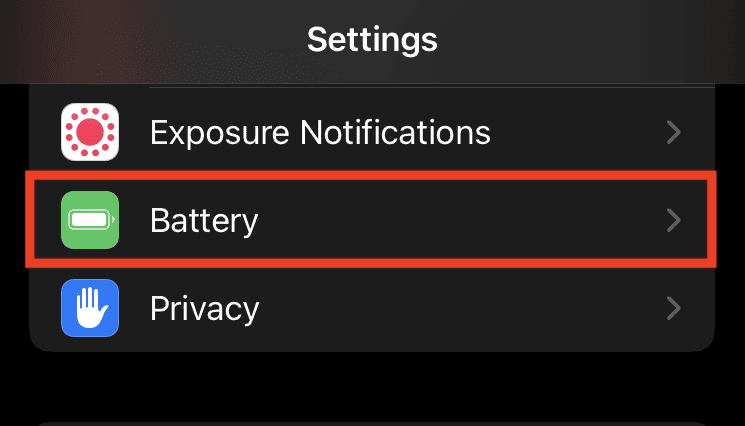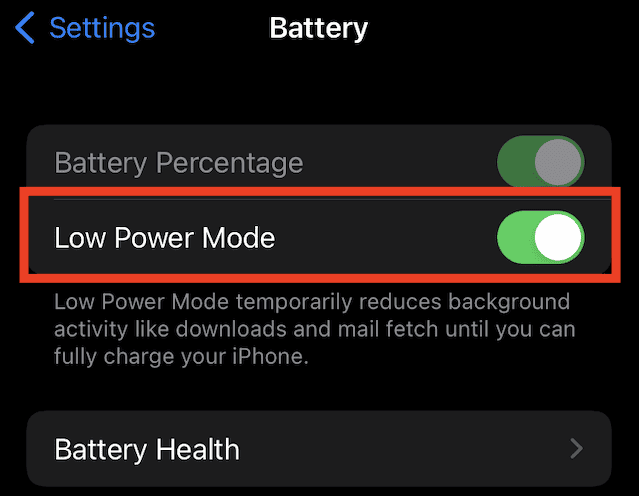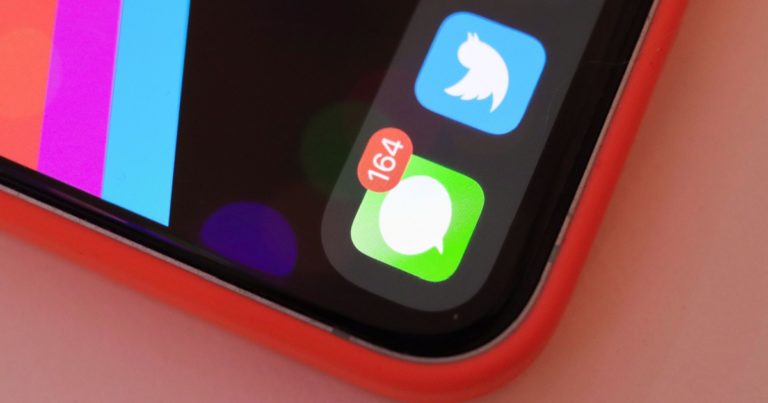Исправлено: фонарик не работает на iPhone.
Хотите узнать, что делать, если фонарик на вашем iPhone не работает? Я сейчас опишу несколько шагов по устранению неполадок.
Фонарик на вашем iPhone может перестать работать, если температура телефона слишком высока, если он находится в режиме низкого энергопотребления или низкий процент заряда батареи. Иногда виновником может быть программная ошибка. В других случаях защитный чехол iPhone или аксессуар для объектива телефона могут блокировать свет светодиода фонарика.
Ни одну из этих проблем не сложно устранить. Фактически, вы можете выполнить действия по устранению неполадок для всех из них менее чем за пять минут. Итак, приступим к работе.
Как я могу починить фонарик моего iPhone?
Прежде чем переходить к более продвинутым решениям, попробуйте выполнить следующие простые действия по устранению неполадок:
- Снимите защитный чехолобъектив телефона или другой аксессуар, который может блокировать свет светодиодной вспышки.
- Перезагрузите свой iPhone. Незначительные программные сбои могут привести к тому, что фонарик вашего iPhone может отказаться включаться. Между тем, простой перезапуск на удивление эффективен для решения этих незначительных проблем с программным обеспечением. Нажмите и удерживайте кнопку кнопка увеличения громкости или кнопка уменьшения громкости с боковая кнопка до ползунок выключения питания появляется. Сдвиньте его до конца. Подождите, пока он выключится, и удерживайте кнопку боковая кнопка чтобы включить его снова. Альтернативно используйте Siri для перезагрузки iPhone.
- Обновите версию iOS вашего iPhone. Это устранит более серьезные ошибки, которые могут вызвать проблемы с фонариком. Обновления версии iOS всегда включают некоторые улучшения производительности, обновления безопасности и исправления ошибок. Итак, скачайте последнюю версию iOS для своего iPhone в Настройки > Общий > Обновление программного обеспечения и выберите Загрузить и установить.
- Убедитесь, что ваш iPhone не слишком горячий. Использование iPhone за пределами нормального диапазона рабочих температур может привести к сбоям в работе некоторых функций, а также может повлиять на функцию фонарика. Итак, снимите все защитные чехлы и почувствуйте температуру вашего iPhone. Если он слишком горячий, выключите его и дайте ему остыть. Затем включите его снова и попробуйте использовать фонарик.
1. Зарядите свой iPhone и выключите режим низкого энергопотребления
Если у вашего iPhone разряжен аккумулятор, энергоемкие функции, такие как фонарик, могут быть временно отключены. И наоборот, использование режима низкого энергопотребления может помешать iPhone подавать достаточно энергии для питания фонарика.
Логично, что решением этой проблемы было бы подключить ваш iPhone к сети и дать ему набрать достаточно энергии. Когда он достаточно зарядится, фонарик должен снова заработать.
Если у вас включен режим низкого энергопотребления, выключите его.
Необходимое время: 2 минуты
Вот как отключить режим низкого энергопотребления.
- Идти к Настройки и выберите Батарея.

- Выключить Режим низкого энергопотребления если переключатель включен.

- Либо проведите пальцем вверх снизу () экрана, чтобы открыть центр управления.
- Найдите и отключите Режим низкого энергопотребления икона.

- Теперь нажмите значок фонарика включить это.

- Вы также можете перезагрузить свой iPhone после выключения режима низкого энергопотребления и перед проверкой фонарика.
Фонарик должен начать работать. Если этого не произошло, перейдите к следующим шагам.
2. Закройте приложение камеры.
Еще нужно проверить, открыто ли приложение «Камера», и закрыть его. Фонарик может не работать, если приложение «Камера» открыто, поскольку они оба используют вспышку, и между ними может возникнуть конфликт относительно того, какая функция в данный момент использует вспышку. Чтобы проверить, открыта ли камера, и закройте ее:
1. Дважды нажмите кнопку «Домой» на iPhone с кнопкой «Домой» или проведите пальцем вверх от нижней части экрана на iPhone без кнопки «Домой».
2. Это откроет переключатель приложений и вы найдете список недавно использованных приложений, которые все еще работают в фоновом режиме.
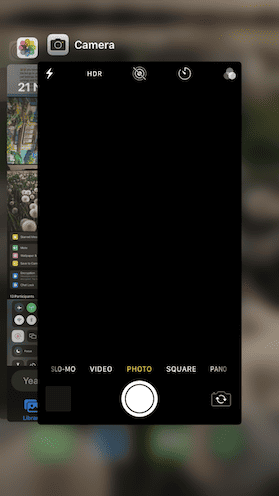
3. Проведите вверх по Камера чтобы полностью убить приложение.
Теперь включите фонарик и посмотрите, работает ли он. Если нет, перейдите к этому исправлению, которое работало у меня много лет.
3. Используйте вспышку в приложении «Камера».
Возможно, это исправление не то, что вы ожидаете увидеть, но оно работает. Скорее всего, это связано с глюком iOS. Вам нужно только использовать вспышку.
1. Запустите Камера приложение.
2. Нажмите кнопку значок вспышкивыбирать На и сфотографируй.
![]()
3. Закрывать Камера в переключателе приложений и включите фонарик в центре управления.
![]()
Фонарик должен подойти для этого простого трюка. Если нет, попробуйте снова включить и выключить вспышку в приложении «Камера».
4. Попросите Siri включить фонарик
Другой вариант — включить фонарик, попросив Siri. Это сделано для того, чтобы еще больше снизить вероятность того, что ошибка в программном обеспечении помешает работе фонарика. Судя по всему, этот хак работает, даже если кнопка фонарика в Центре управления неактивна.
Чтобы настроить Siri и использовать ее для включения фонарика, выполните следующие действия:
1. Открыть Настройки и выберите Сири и поиск.

2. Включите Слушайте «Привет, Siri» и Разрешить Siri, когда он заблокирован переключателей и следуйте подсказкам во всплывающем окне, чтобы научить Siri распознавать ваш голос.
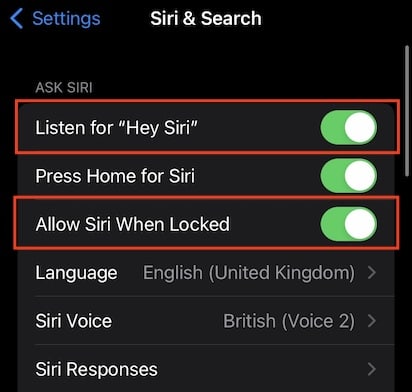
3. Когда вы настроитесь на использование голосовых команд Siri, скажите: «Привет, Siri, включи фонарик».
Siri сообщит вам, когда он включен, и фонарик должен загореться немедленно.
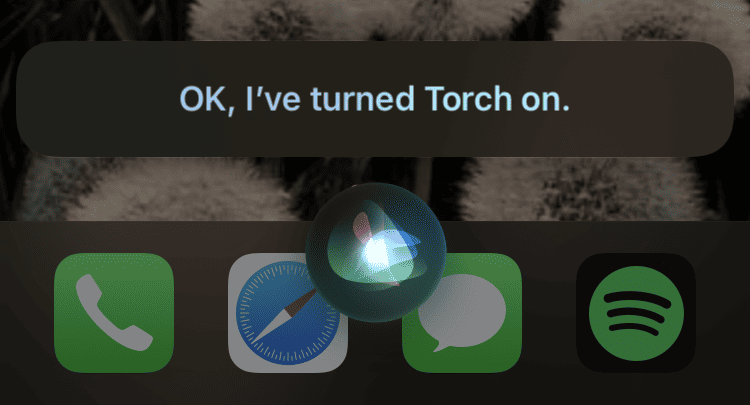
Если это не решит проблему, то переходите к сбросу iPhone к заводским настройкам.
6. Сбросьте настройки вашего iPhone
Это не так драматично, как кажется. Ваши файлы и большая часть данных останутся нетронутыми. Однако ваши настройки и предпочтения не изменятся. Сброс вашего iPhone возвращает все его настройки к настройкам по умолчанию. Таким образом, вы можете потерять такие вещи, как обои и мелодию звонка.
Этот шаг может помочь ослабить любые настройки или предпочтения, которые могут мешать работе фонарика. Сделать это:
1. Идти к Настройки и выберите Общий.

2. Прокрутите вниз и выберите Перенос или сброс настроек iPhone.
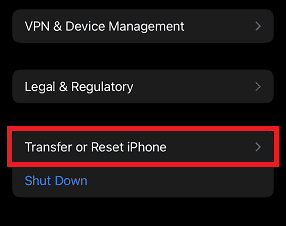
3. Кран Перезагрузить.
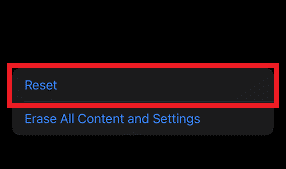
4. Выбирать Сбросить все настройки.
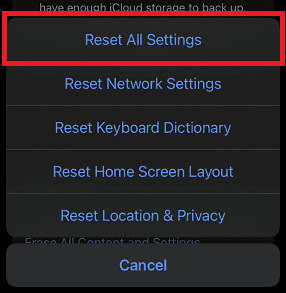
И теперь пришло время суровой правды – и шага, который вы, возможно, откладывали.
7. Обратитесь в службу поддержки Apple
Если ни одно из описанных мной исправлений не помогло устранить неисправность фонарика вашего iPhone, значит, вы столкнулись с аппаратной проблемой.
Для поиска решения в этом случае потребуется обратиться в службу поддержки Apple и запланировать сеанс обслуживания и ремонта. Если близость неблагоприятна, найдите авторизованный ремонтник рядом с вами и запланируйте ремонт там. Технический специалист проверит ваш iPhone, чтобы определить точную аппаратную проблему и выполнить ремонт.
Заключение
Эти исправления очень просты и легко выполнимы, за исключением того случая, когда вам приходится идти в сервисный центр и ждать часами. Итак, попробуйте их и дайте мне знать, какой из них подойдет вам, в разделе комментариев.